在使用 ie 浏览器访问一些旧版网页或运行嵌入网页内容的应用程序时,许多用户会碰到“activex 控件被阻止”的提示。这类情况常见于早期系统、银行网站或政府服务平台。本文将提供多个实用技巧,帮你快速解决 activex 控件加载异常的问题,让网页和软件恢复正常功能。

默认情况下,高安全等级会阻止 ActiveX 控件运行,我们可以通过手动调整策略来允许其加载。
1、启动 Internet Explorer(即 IE 浏览器)。
2、点击右上角齿轮图标,选择“Internet 选项”。
3、切换至“安全”标签页,选中“Internet”,然后点击“自定义级别”。
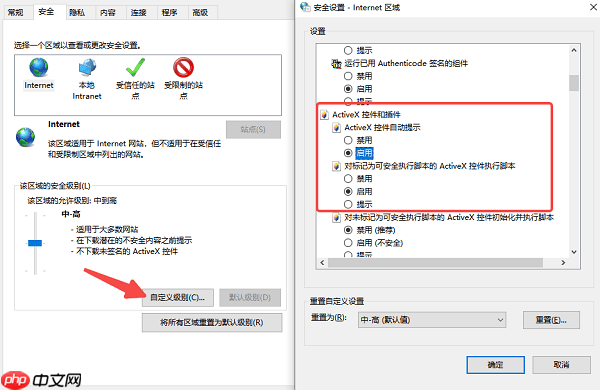
4、将以下几项全部设为“启用”:
5、保存设置后刷新页面,即可尝试重新加载控件。
不少 ActiveX 控件依赖 Visual C++ 运行库、VB6 支持模块、OLE 对象或其他关键 DLL 文件。若这些环境缺失,即便控件已启用也可能无法工作,甚至弹出“xxx.ocx 找不到”或“组件未注册”等错误。此时,推荐使用星空运行库修复大师自动扫描并安装缺失的 VC++、.NET Framework、DirectX、ActiveX 等常用运行环境。
1、打开星空运行库修复工具,点击主界面中的“扫描”按钮,程序将全面检查电脑中的运行库状态。
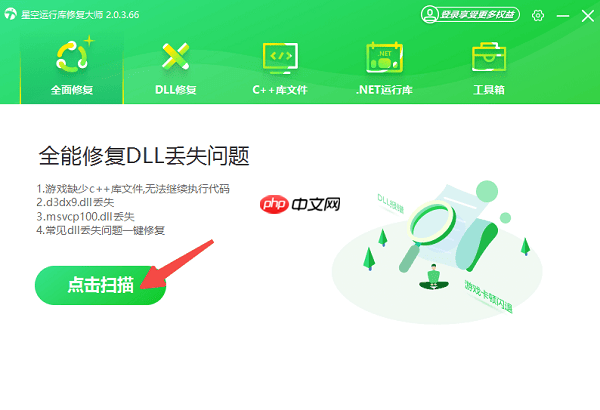
2、扫描完成后,勾选检测出的缺失项,点击“立即修复”即可自动补全。

3、修复完毕后请重启计算机,再打开对应网页或程序测试 ActiveX 是否能正常加载。

即使你已开启 ActiveX 功能,若网站不在可信列表中,IE 仍可能默认拦截控件加载。
1、打开 IE 浏览器,进入“Internet 选项”。
2、切换到“安全”选项卡,选择“受信任的站点”,点击下方“站点”按钮。

3、输入需要访问的网址,点击“添加”。
4、再次打开该网站,通常 ActiveX 控件就能顺利加载了。
ActiveX 控件的正常运行依赖特定系统服务,尤其是 ActiveX Installer 服务。如果该服务被禁用,控件将无法注册或调用。
1、按下 Win + R 键,输入 services.msc 并回车。
2、查找名为 ActiveX Installer (AxInstSV) 的服务。
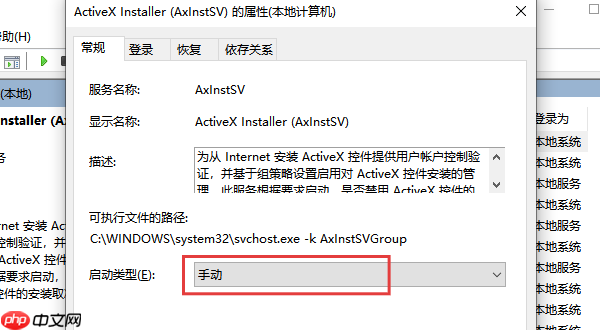
3、确保其“启动类型”设为“手动”或“自动”,并点击“启动”。
4、同时找到 Windows Installer 服务,也需确认其处于运行状态。
5、设置完成后,重新打开网页或应用尝试加载控件。
由于 ActiveX 是 IE 特有技术,现代浏览器如 Edge 或 Chrome 默认不支持。如果控件仍被阻止,可尝试以下方式打开网页:
1、点击右上角菜单 > 更多工具 > 使用 Internet Explorer 模式重新加载页面。
2、若系统保留 IE 浏览器,可右键链接选择“在 IE 中打开”。
3、部分企业用户也可借助 IE Tab 插件实现网页兼容性加载。

ActiveX 控件在不少旧系统或专业平台中依然发挥着关键作用,一旦被拦截,可能导致核心功能失效。通过上述几种方法,大多数 ActiveX 加载问题都能迎刃而解。另外,如遇网卡、显卡、蓝牙、声卡等驱动异常,建议使用“驱动人生”进行智能诊断与修复。
以上就是ActiveX控件被阻止怎么办 5个方法恢复正常运行的详细内容,更多请关注php中文网其它相关文章!

每个人都需要一台速度更快、更稳定的 PC。随着时间的推移,垃圾文件、旧注册表数据和不必要的后台进程会占用资源并降低性能。幸运的是,许多工具可以让 Windows 保持平稳运行。




Copyright 2014-2025 https://www.php.cn/ All Rights Reserved | php.cn | 湘ICP备2023035733号